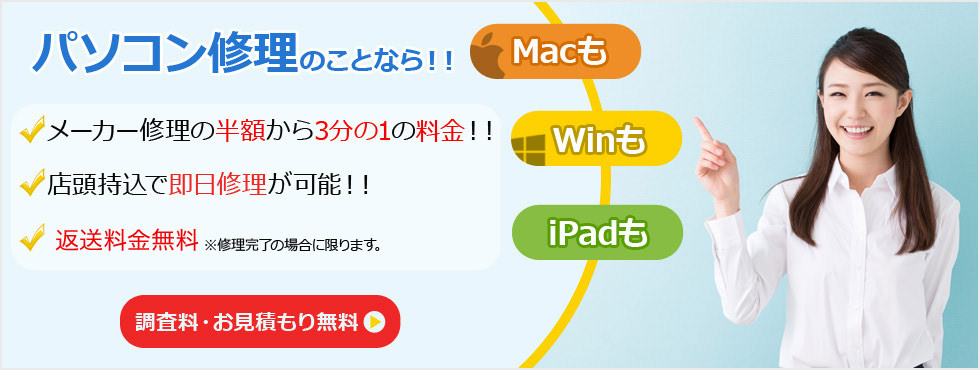
Mouse computer W370SKのノートパソコン液晶分解方法を画像付きで公開
Mouse computer W370SKのノートパソコン液晶分解方法を公開
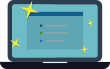
- Mouse computerのノートパソコンW370SKの液晶割れを修理する方法を
公開いたします。 - 修理手順の公開となりますが、参考にされる方は自己責任でお願いします。
Mouse computer W370SKの液晶修理方法 全9行程
- 【用意するもの】
- プラスドライバー
- ヘラ
- ピンセット
- 【Mouse computer W370SK 分解方法1】
- 画像のように液晶パネルが割れてしまった場合は液晶パネルの交換を行う必要がありますが、HDDに問題がなければ機種次第では直した方が買い換えるよりも割安になる可能性があります。
以下の手順を正確に行う事ができればW370SKの液晶交換を行う事ができますのでチャレンジして見てくださいね!
分解を行う場合は必ず最初にバッテリーを外す作業をしてください。 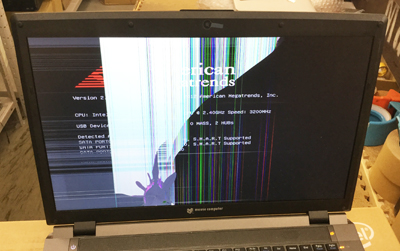
- 【Mouse computer W370SK 分解方法2】
- 液晶パネルは表面にフレームが付いておりますので先にフレームを外す作業を行いますが、赤丸部分にネジがありますのでプラスドライバーを使い外すようにします。
画像では左上になりますが、フレームを固定しているネジは全て外すようにしてください。 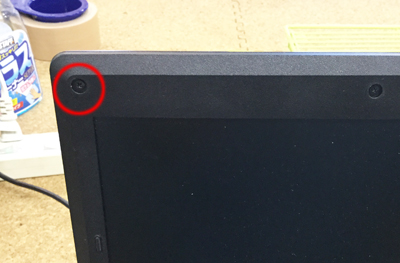
- 【Mouse computer W370SK 分解方法3】
- 先ほどのネジを外す事ができると画像のように分解をしていく事ができますが、フレームと背面パネルの隙間に工具を差し込みこじるようにしていくと外す事ができますのでこの作業をフレーム1周に行うようにします。

- 【Mouse computer W370SK 分解方法4】
- フレームを外す事ができましたが、まだ液晶パネルを外す事はできません。
液晶パネルはヒンジと呼ばれる部分にネジで固定されておりますので外していきましょう! 
- 【Mouse computer W370SK 分解方法5】
- この部分のネジはヒンジと背面パネルを固定している部分になりますが、ここが左側とすると右側の同じところにもネジがありますので忘れずに外してくださいね。

- 【Mouse computer W370SK 分解方法6】
- ここは液晶パネルを横から固定している部分になりますが、赤丸部分のネジを外します。
こちらも先ほどと同じように右側にもネジがありますので外すようにしましょう。 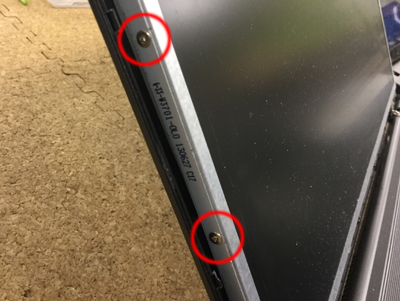
- 【Mouse computer W370SK 分解方法7】
- 左右両方のネジを外す事ができるとパネルだけを動かせるようになりますのでゆっくりとキーボード側まで寝かせるようにします。
この際ですが、パネルの背面にはディスプレイケーブルがまだ接続されている状態になりますので断線させないように注意してください。 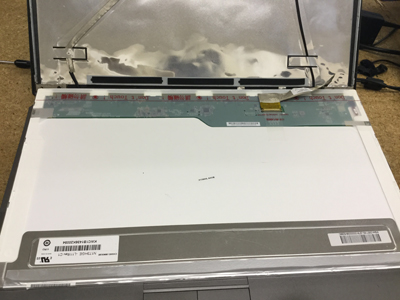
- 【Mouse computer W370SK 分解方法8】
- ディスプレイケーブルとパネルを接続している箇所になりますが、透明のテープを剥がしてからコネクターをスライドさせるようにするとディスプレイケーブルを引き抜く事ができます。
ここまでの作業で液晶パネルだけを外す事ができたと思いますのであとは元の手順通りに組み込みをするだけです。 
- 【Mouse computer W370SK 分解方法9】
- 電源を入れた状態になりますが、部品交換前と比べると違いは明らかですね。
これでW370SKの液晶交換は完了です。 
ご利用案内
- 送料について
- パソコンの修理が完了した場合は返送時の送料が無料となります。(振り込み手数料、代引き手数料は別途かかります。)
- 納期について
- 納期はノートパソコンの故障内容により異なります。
部品の在庫がある機種であれば優先修理オプションの追加で最短1日(当日)で完了致します。部品の取り寄せとなった場合でも1週間から2週間程度で完了しております。
- お見積もりについて
- お見積もりは問い合わせフォームよりお願いしておりますが、お急ぎの場合は電話での連絡も可能です。
電話でのお問い合わせの場合はパソコンのメーカー、型番を確認して頂く必要がございますのであらかじめ確認をお願いします。
※型番不明の場合はお見積もりを出す事が出来ません。
- お支払い方法について
- 銀行振り込みか、代金引換便をご選択ください。(クレジットカード払いには対応しておりません。)


- 返却について
【日付・時間指定】 - 当店でパソコンの修理が完了した場合は返送時の送料が無料となります。(発送の際の代引き手数料は別途かかります。)
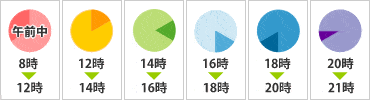
- 保証について
- パソコン修理後1か月の保証期間がございますが、修理箇所以外の故障に関しては保証適用外となりますのでご了承ください。
ご利用案内
会社概要・アクセス
- 当社は迅速・低価格・品質管理を徹底し、お客様に満足を提供する会社です。
- 【パソコン送付先もコチラになります】
- 〒274-0072
千葉県船橋市三山8-47-6 三山ビル1階
液晶修理センター
TEL:0474-940-940
年中無休 9:00~18:00 - ※電話がつながらない場合は時間をおいてからご連絡頂くか、
お問い合わせフォームよりご連絡お願いします。
